|
操作方法は下記のとおりです。
方法1.セルのコピー(連続データ)
1.コピー元となるセル([C3]セル)をクリックして選択します。 |
|
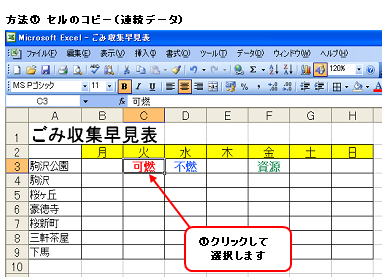 |
|
2.セルの右下の黒い小さい四角形の部分(フィルハンドルといいます)にマウスポインタを乗せて、黒い十字の形になっていることを確認し、ドラッグします。
|
|
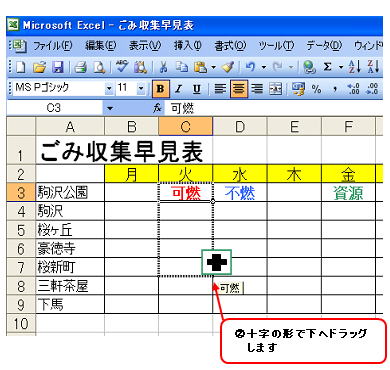 |
|
|
|
|
|
|
|
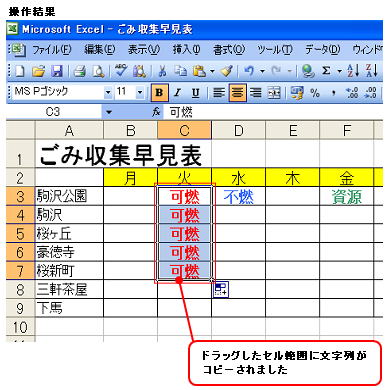 |
|
|
|
|
|
方法2.書式のみコピー
1.コピー元となるセル([D3]セル)をクリックして選択します。 |
|
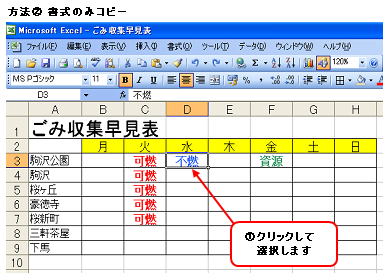 |
|
|
|
|
|
2.セルの右下の黒い小さい四角形の部分(フィルハンドルといいます)にマウスポインタを乗せて、黒い十字の形になっていることを確認し、ドラッグします。
|
|
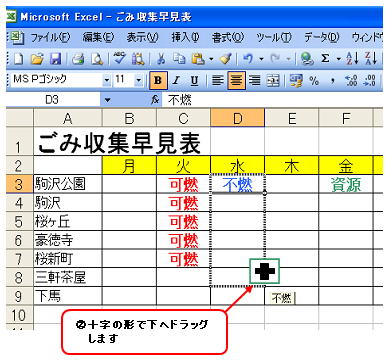 |
|
|
|
|
|
3.ドラッグ終了直後に表示される[オートフィルオプション]ボタンをクリックします。
|
|
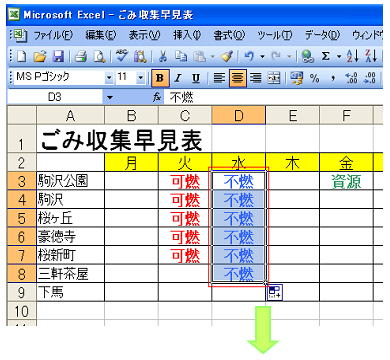
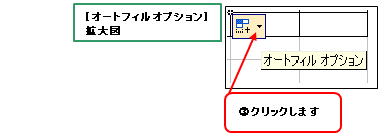 |
|
|
|
|
|
(オートフィル効果のメニューの一覧が表示されます)
4.「書式のみコピー」をクリックします。
|
|
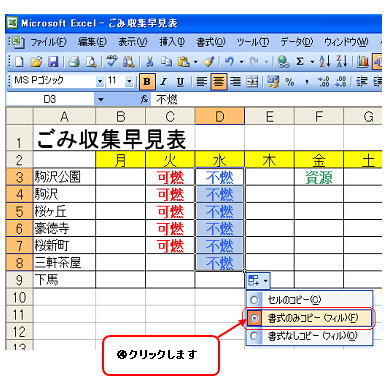 |
|
|
|
|
|
|
|
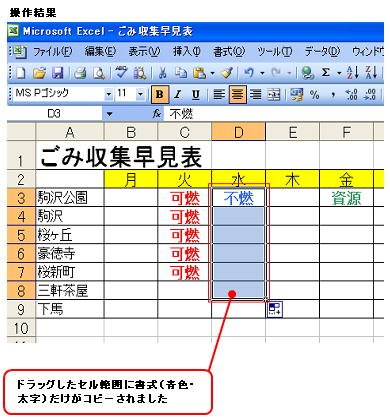 |
|
|
|
|
|
方法3.書式なしコピー
1.コピー元となるセル([F3]セル)をクリックして選択します。 |
|
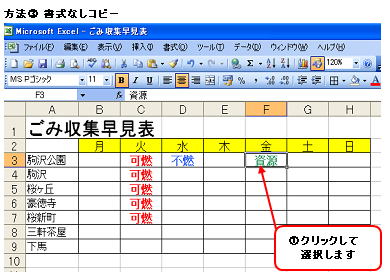 |
|
|
|
|
|
2.セルの右下の黒い小さい四角形の部分(フィルハンドルといいます)にマウスポインタを乗せて、黒い十字の形になっていることを確認し、ドラッグします。 |
|
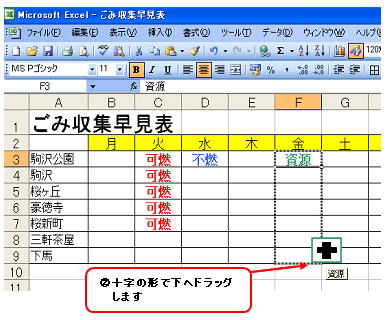 |
|
|
|
|
|
3.ドラッグ終了直後に表示される[オートフィルオプション]ボタンをクリックします。 |
|
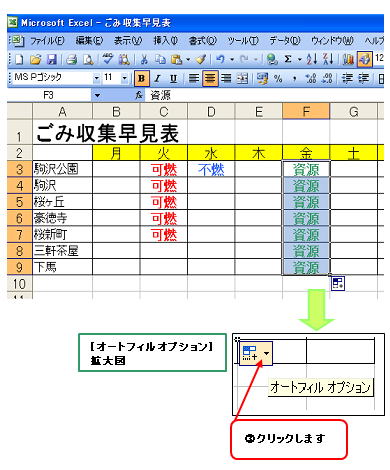 |
|
(オートフィル効果のメニューの一覧が表示されます)
4.「書式なしコピー」をクリックします。
|
|
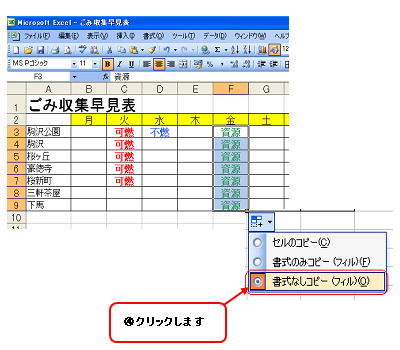 |
|
※参考
Excel2003で可能なオートフィルによるコピーデータの種類は下記のとおりです。
1.文字列や数値データ・数式などのセル内の値(連続データと同一データのコピーができます)
2.ユーザー設定リストで定義された連続データ
3.セルの書式設定(フォント・背景色・罫線・表示形式など)
4.セル内のグラフ・図形(オートシェイプ・写真・画像など) |
|
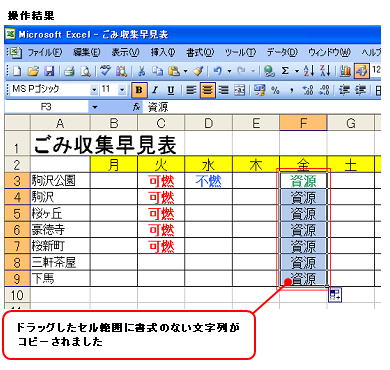 |
|
|
|
|